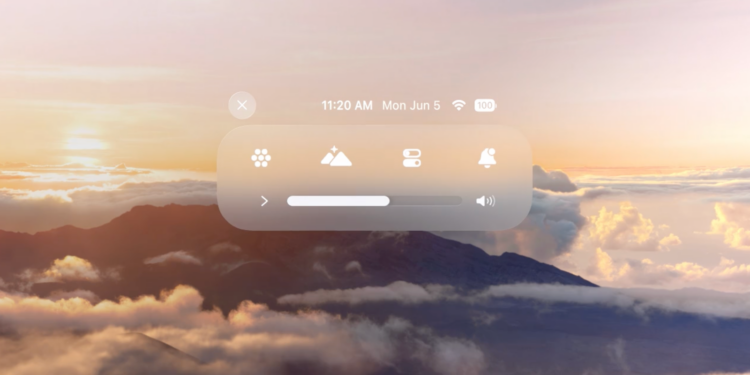In der heutigen digitalen Welt spielt Benutzerfreundlichkeit eine entscheidende Rolle. Apple hat mit der Vision Pro ein Gerät entwickelt, das nicht nur durch seine Leistung überzeugt sondern auch durch seine intuitive Bedienung. Eine der wichtigsten Funktionen, die du nutzen kannst, ist das Kontrollzentrum. In diesem Artikel zeigen wir dir, wie du das Kontrollzentrum auf deiner Vision Pro öffnest, anpasst und optimal nutzt.
Das Kontrollzentrum deiner Vision Pro bietet dir schnellen Zugriff auf wichtige Funktionen und Einstellungen, ohne dass du mühsam durch Menüs navigieren musst. Egal, ob du die Lautstärke anpassen, den Akkustand überprüfen oder den Reisemodus aktivieren möchtest – alles ist nur einen Blick entfernt. Erfahre jetzt, wie du diese praktische Funktion optimal nutzt.
Öffnen des Kontrollzentrums
Das Öffnen des Kontrollzentrums auf deiner Vision Pro ist ganz einfach und erfordert nur wenige Schritte:
- Schau nach oben: Richte deinen Blick nach oben, um die Schaltfläche „Kontrollzentrum“ oben in der Ansicht zu sehen.
- Tippe auf die Schaltfläche: Sobald du die Schaltfläche „Kontrollzentrum“ siehst, tippe darauf. Sollte die Schaltfläche nicht sofort sichtbar sein, halte deinen Kopf still und stelle sicher, dass keine Apps den oberen Bereich deines Bildschirms verdecken.
- Farbwechsel beachten: Beachte, dass die Schaltfläche je nach Aktion unterschiedliche Farben annehmen kann.
Ändern der Position des Kontrollzentrums
Du kannst die Position der Schaltfläche „Kontrollzentrum“ nach deinen Vorlieben anpassen:
- Gehe zu den Einstellungen: Öffne die Einstellungen auf deiner Vision Pro.
- Wähle Kontrollzentrum: Navigiere zum Abschnitt „Kontrollzentrum“.
- Position anpassen: Hier kannst du auswählen, wie hoch oder niedrig die Schaltfläche angezeigt werden soll. Passe die Einstellung an, bis sie für dich optimal ist.
Hinzufügen oder Entfernen von Kontrollzentrum-Optionen
Um dein Kontrollzentrum noch effizienter zu gestalten, kannst du die verfügbaren Steuerelemente anpassen:
- Einstellungen öffnen: Gehe erneut in die Einstellungen deines Geräts.
- Kontrollzentrum auswählen: Wähle den Bereich „Kontrollzentrum“.
- Steuerelemente hinzufügen oder entfernen: Hier kannst du Steuerelemente hinzufügen oder entfernen. Tippe auf die gewünschten Optionen, um sie deinem Kontrollzentrum hinzuzufügen oder daraus zu entfernen.
Nützliche Funktionen im Kontrollzentrum
Das Kontrollzentrum bietet dir Zugriff auf verschiedene nützliche Funktionen:
- Suche: Finde schnell Apps, Dateien oder Informationen.
- Lautstärke: Passe die Lautstärke deines Geräts an.
- Gastbenutzer: Aktiviere den Gastbenutzermodus für Freunde oder Familienmitglieder.
- Reisemodus: Schalte den Reisemodus ein, wenn du unterwegs bist.
- Benachrichtigungen: Zeige alle Benachrichtigungen auf einen Blick an.
- Akkustand: Überprüfe den aktuellen Akkustand deines Geräts.
- Datum und Uhrzeit: Sieh dir das aktuelle Datum und die Uhrzeit an.
Mehr Komfort und Effizienz mit dem Apple Vision Pro Kontrollzentrum
Das Kontrollzentrum deiner Vision Pro ist ein mächtiges Werkzeug, das dir den Alltag erleichtert. Mit nur wenigen Handgriffen hast du Zugriff auf alle wichtigen Funktionen und Einstellungen. Passe die Position und die verfügbaren Steuerelemente nach deinen Bedürfnissen an, um dein Gerät noch effizienter zu nutzen. Probiere es aus und erlebe, wie einfach und intuitiv die Bedienung deiner Vision Pro sein kann. Du suchst nach neuem Zubehör? Dann schau doch mal in unserer Amazon Storefront vorbei – dort findest du zahlreiche Produkte von führenden Anbietern, auch für HomeKit und Co.! (Bild: Apple)
- Apple Vision Pro mit Mac verbinden: So geht’s
- Apple Vision Pro: Immersive Fotos und Videos erstellen
- Apple Vision Pro: Wichtige Tipps gegen Schwindelgefühle
- Apple Vision Pro: App-Fenster verschieben und anpassen
- Apple Vision Pro reagiert nicht? Neustart-Anleitung
- Apple Vision Pro: Gastbenutzer einrichten und nutzen
- Apple Vision Pro: Lautstärke anpassen – so geht’s
- Apple Vision Pro: Ansicht neu ausrichten – so geht’s
- Apple Vision Pro: So funktioniert die Bildschirmfreigabe
- Apple Vision Pro: Screenshots und Videos erstellens – so geht’s
- Apple Vision Pro: Bluetooth-Zubehör verbinden – so geht’s
- Apple Vision Pro: Akku aufladen und Stand überprüfen
- Apple Vision Pro: Optic ID einrichten und sicher verwenden